Vista
Anteprima
Imposta la Gamma Anteprima tra la prima e l’ultima chiave della selezione di chiavi corrente. Se nessuna chiave è selezionata, la Gamma Anteprima verrà impostata per tutta la lunghezza della scena.
Imposta la Gamma Anteprima sulla Timeline attualmente visibile.
Apre una finestra di dialogo dove potete definire manualmente la Gamma Anteprima.
Questi due comandi possono essere usati per impostare facilmente l'inizio e la fine dell'intervallo di anteprima sul frame corrente (posizione del Timeslider).
Griglia
Se la Timeline è troppo estesa e crea larghe interruzioni tra i fotogrammi, questa opzione aggiunge delle linee griglia tra i singoli fotogrammi.
Disattiva la griglia.
Definisce la spaziatura della griglia orizzontale, sia in modo Dope Sheet che in modo F-Curve. Il parametro Al Secondo imposterà la distanza ad 1 secondo tra le linee della griglia: per esempio se il frame rate è impostato a 30 nel menu , apparirà una linea verticale ogni 30 fotogrammi nella griglia.
Dimensione Icone
Qui potete definire la dimensione delle icone. Inoltre, questa opzione influenzerà la dimensione delle righe nell’Area Oggetti della Timeline.
Espandi/Comprimi
Utilizzate queste opzioni per espandere o comprimere le gerarchie nell’Area Oggetti. In alternativa potete aprire o chiudere l’intera gerarchia figlia, incluse tutte le tracce vettore, premendo il tasto Ctrl e cliccando sull’icona + corrispondente.
Utilizzate questi comandi per aprire o chiudere la struttura gerarchica dell’oggetto selezionato nella Timeline.
Mostra
Per ogni F-Curve, i valori minimo e massimo saranno visualizzati come una linea orizzontale tratteggiata, del colore della F-Curve. Ciò rende possibile riconoscere e reagire velocemente a questi importanti settaggi. Le linee minimo e massimo possono essere mosse verticalmente in modo interattivo, il che scala verticalmente la F-Curve nel suo insieme.
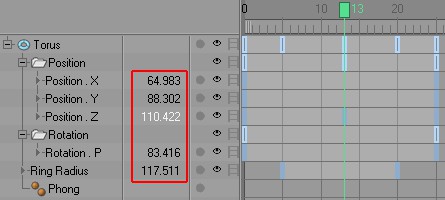 I Valori Chiave saranno bordati di rosso.
I Valori Chiave saranno bordati di rosso.
Attivando questa opzione aggiungerete una colonna alla Timeline nella quale il valore traccia interpolato per ogni traccia animazione che può essere interpolata verrà visualizzato al tempo corrente dell’animazione. Se il Timeslider si trova su una chiave, verrà evidenziato il valore traccia corrispondente (in questo caso il valore chiave). Questo valore può essere modificato con doppio clic. Questo è quello che accade:
- Se il Timeslider è posizionato tra due chiavi verrà creata una nuova chiave contenente il nuovo valore.
- Se il Timeslider è posizionato su una determinata chiave, il valore chiave cambierà.
Usate questa opzione per definire se le Curve precedenti e successive devono essere mostrate
Attivate questo parametro se devono essere mostrate le chiavi di tutte le F-Curve visibili. Se nessuna chiave deve essere mostrata, disattivate questo parametro e il successivo (Mostra Chiavi delle Curve Selezionate).
Attivate questo parametro se devono essere visualizzate solo le chiavi delle curve selezionate. Mostra Tutte le Chiavi deve essere disattivato.
Attivate questo parametro se devono essere visualizzate solo le tangenti delle chiavi selezionate. Mostra Tutte le Tangenti deve essere disattivato.
Attivate questa opzione se volete mostrare tutte le tangenti delle chiavi di una F-Curve selezionata. Se volete mostrare anche le tangenti delle F-Curve non selezionate, usate la corrispondente opzione nel menu Vista/Chiavi/Mostra Tangenti.
Nascondi
Utilizzate questa opzione per nascondere temporaneamente gli elementi (incluse le loro Chiavi e le F-Curve) senza influenzare i livelli o i filtri.
Utilizzate questa opzione per nascondere temporaneamente tutti gli oggetti deselezionati (vedere anche Nascondi Elementi Selezionati).
Utilizzate questa opzione per tornare a visualizzare tutti gli elementi nascosti tramite le due opzioni precedenti.
Collega
Attivando questa opzione collegherete la Timeline al Powerslider della Palette Animazione. La Gamma Anteprima definita nel Powerslider è l’esatto intervallo temporale che verrà visualizzato nella Timeline. A sua volta, il Powerslider si adatterà ad ogni movimento della Timeline. Il Powerslider in questo modo supporta la navigazione della Timeline.
Abilitate questa opzione se tutti gli oggetti e i tag selezionati in Gestione Oggetti devono essere selezionati anche nella Timeline (con tutte le Tracce e Chiavi corrispondenti) e viceversa. Questa funzione era stata rimossa dalla versione 9 di Cinema 4D, ma ora è stata ripristinata.
Se questa opzione è attiva, la selezione simultanea precedentemente descritta avrà luogo solo da Gestione Oggetti verso la Timeline (tuttavia non ci sarà alcuna de-selezione nella Timeline nel caso siano selezionati nuovi oggetti in Gestione Oggetti). Se altri elementi vengono selezionati nella Timeline, ciò non interesserà la Gestione Oggetti.
Filtro
 Sinistra: il livello scena. Destra: dopo che l'anello è stato impostato come radice utilizzando l’opzione Setta Come Radice.
Sinistra: il livello scena. Destra: dopo che l'anello è stato impostato come radice utilizzando l’opzione Setta Come Radice.
Dal momento che le gerarchie ad albero nell’Area Oggetti possono diventare molto complesse quando si lavora con grandi animazioni, potete impostare singoli rami come radici (Setta come Radice). In questo modo viene visualizzato solo un determinato Ramo della Gerarchia. Questo Percorso gerarchia viene visualizzato nella Barra Percorso, così potrete controllare in quale gerarchia vi trovate al momento. Le Tracce non possono essere impostate come Radici (ad eccezione dei Settaggi di Rendering e dei post effetti).
Cliccate sull’icona Home per ritornare al livello più alto della gerarchia. Utilizzate la Freccia vicina all’icona Home per muovervi di un singolo livello alla volta.
Le animazioni sono comunque indipendenti dai parametri sopra descritti, anche da quelli che non sono attualmente visibili nelle Timeline.
Filtro
 A sinistra il livello scena, a destra la curva contrassegnata era impostata a radice usando il comando Setta come Radice.
A sinistra il livello scena, a destra la curva contrassegnata era impostata a radice usando il comando Setta come Radice.
Filtra Nome Oggetto
Questa semplice ma efficace funzione di ricerca copre tutti gli elementi visualizzati nell’Area Oggetti: oggetti, tag, materiali, shader, settaggi di rendering e post effetti degli elementi della scena (per es. parametri globali animati di Dynamics) inclusi i keyframe visualizzati a destra, le f-curve e le fonti di movimento. Le Tracce Animazione in sè non possono essere nascoste o mostrate utilizzando questa opzione; saranno mostrate o nascoste assieme agli altri elementi menzionati sopra.
Usando questa opzione non selezionerete alcun elemento. Mostra Barra Ricerca è un semplice filtro in tempo reale. Per cercare un elemento, è sufficiente inserire il suo nome nella barra di ricerca: tutti gli elementi il cui nome contiene la stessa sequenza di lettere saranno visualizzati. La Barra di Ricerca non distingue maiuscole e minuscole; per eliminare i termini di ricerca, cliccate sulla freccia alla sua sinistra.
Le animazioni sono completamente indipendenti dalle impostazioni sopra elencate, anche quelle che non sono al momento visibili nella Timeline.
Filtra Nome Traccia
Lavora in modo simile alla funzione Filtra Nome Oggetto solo che il filtro utilizza le tracce dell’animazione. Verrà visualizzato il nome della traccia corrispondente.
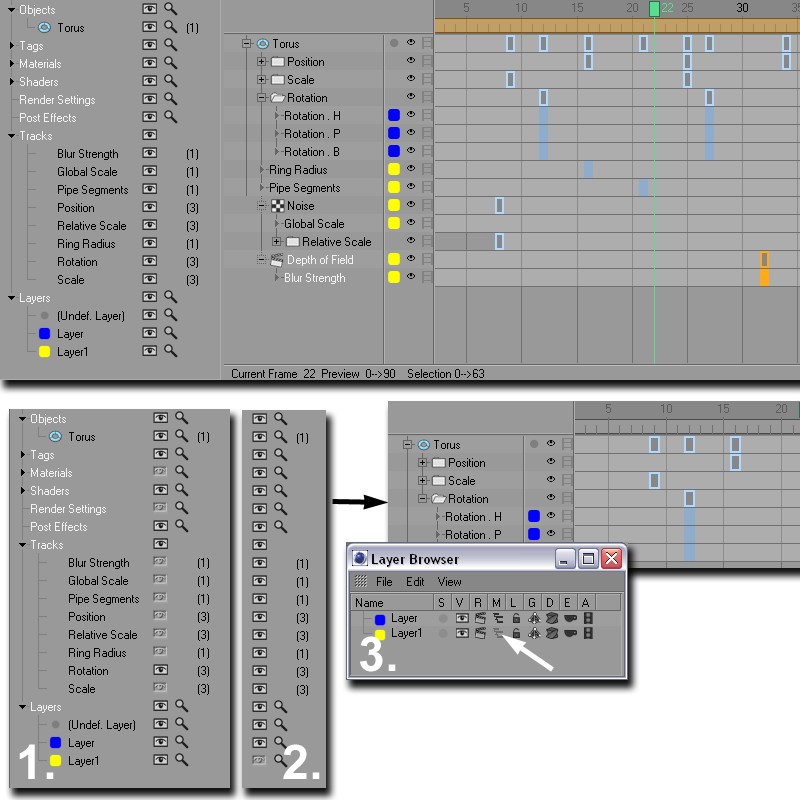 Le Timeline complesse possono essere ripulite usando dei filtri. In alto: una Timeline complessa nel suo stato originale. Sotto: due parametri filtro e un parametro livello che raggiungono lo stesso risultato. Nell’Esempio 1, gli elementi e le relative tracce sono stati nascosti. L’Esempio 2 mostra come i livelli non rilevanti siano stati nascosti. Nell’Esempio 3 i cambiamenti della gestione sono stati disattivati nel Gestione Livelli per ottenere una Timeline più pulita.
Le Timeline complesse possono essere ripulite usando dei filtri. In alto: una Timeline complessa nel suo stato originale. Sotto: due parametri filtro e un parametro livello che raggiungono lo stesso risultato. Nell’Esempio 1, gli elementi e le relative tracce sono stati nascosti. L’Esempio 2 mostra come i livelli non rilevanti siano stati nascosti. Nell’Esempio 3 i cambiamenti della gestione sono stati disattivati nel Gestione Livelli per ottenere una Timeline più pulita.
Attivando Mostra Filtro visualizzerete l’Area Filtri. L’Area Filtri può essere usata per definire quali elementi, incluse le loro Chiavi e le F-Curve, devono essere visualizzati.
Mostra Filtro interessa solo la visualizzazione o meno di un elemento, ma non ha effetti sulle rispettive animazioni degli elementi. Utilizzate Mostra Filtro per vedere in modo concreto solo elementi che vi servono in quel momento.
A sinistra dell’Area Filtri vedrete tutti gli elementi visualizzati di una determinata scena in una gerarchia albero.
I componenti specifici di ogni elemento (così come quanti componenti esso presenta) saranno mostrati come un elemento subordinato di quell’elemento.
La visualizzazione delle Fonti Movimento nella Timeline e dei risultati di ricerca nella Timeline può essere attivata o meno nelle modalità Chiave o F-Curve.
A destra dell’Area Filtri vedrete due opzioni, che possono essere applicate separatamente per ogni tipo di elemento. Queste opzioni hanno le seguenti funzioni:
- Icona Occhio: Visualizza stato nella Timeline.
- Icona Lente: Se non è attiva, tutti gli elementi corrispondenti nella Barra di Ricerca saranno filtrati e NON visualizzati.
Aprite il Filtro Tracce per visualizzare tutte le tracce animazione (possono essere anche nascoste o mostrate).
L’ultimo tipo di filtro è il Filtro Livello. Aprendo questo filtro visualizzerete tutti i livelli di una determinata animazione (i livelli ai quali non è stato assegnato alcun oggetto non saranno visualizzati).
Inoltre vedrete un livello chiamato Livello Indefinito (che non è realmente un livello). Tutti gli elementi che non sono stati assegnati ad un livello specifico saranno assegnati a questo livello.
Mostra o nasconde Fonti Movimento in modalità Movimento.
Altri comandi
Consente lo scambio tra il modo Dope Sheet e il modo F-Curve. In alternativa potete cliccare sull’icona-chiave o sull’icona-grafico in alto a destra della Timeline. Potete passare da un modo all’altro anche con Ctrl+barra spaziatrice.
Selezionate la modalità con cui desiderate lavorare. Un modo più semplice per passare da un modo all’altro è quello di premere il tasto Tab (il Modo Movimento verrà saltato se non sono presenti Clip Movimento).

Il Modo Automatico è il modo predefinito. Assicura che tutti gli elementi "animabili” posizionati nelle varie Gestioni, come oggetti, tag, materiali, Settaggi di Rendering, ecc., siano automaticamente visualizzati nella Timeline. Sarà considerato nella gerarchia della Gestione Oggetti. Questo rende il Modo Automatico l'opposto del successivo Modo Utente. Una di queste due modalità sarà sempre attiva.
Questa modalità è l'opposto del Modo Automatico e riflette la funzionalità del Modo Automatico disabilitato nelle precedenti versioni di C4D. Gli elementi dovranno allora essere posizionati dalla Gestione corrispondente nell’Area Oggetti con drag&drop. Solo questi elementi saranno quindi visualizzati. Ciò significa che la prima volta che attivate il Modo Individuale la Timeline sarà vuota finché non trascinerete qualcosa nell’Area Oggetti. Se premete il tasto Shift mentre trascinate gli elementi nell’Area Oggetti, anche tutti gli Oggetti Figlio verranno posizionati qui.
Quando siete in Modo Individuale, tutti gli oggetti visualizzati nell’Area Oggetti della Timeline possono essere spostati con drag & drop o definiti come figli di altri elementi, ma senza influenzare la gerarchia interna reale dell'oggetto. Ad esempio, una traccia blur può essere resa figlia di un materiale. Questo è particolarmente utile se volete sincronizzare entrambe le animazioni ed esse sono posizionate una di fianco all’altra. Verrà influenzata solo la visualizzazione all’interno della Timeline.
Questa opzione può essere applicata solo nel Modo Utente. Applicando questa opzione rimuoverete dalla vista della Timeline tutti gli oggetti selezionati. Le loro animazioni non verranno influenzate, semplicemente non verranno visualizzate.
Questa opzione può essere applicata solo nel Modo Utente. Applicando questa opzione svuoterete la Timeline. Le animazioni esistenti non verranno influenzate, semplicemente non verranno visualizzate.
Attivando questa opzione riprodurrete solo la Gamma Anteprima definita per l’animazione, anziché riprodurre l’intera lunghezza del documento.
Utilizzate questa opzione se volete disattivare la Gamma Anteprima. La Gamma Anteprima esisterà internamente dal momento che le funzioni di Cinema 4D continueranno a dipendere da essa (ad esempio la funzione Gamma Anteprima).
Imposta l’elemento attualmente selezionato come una Radice, cioè solo l’albero gerarchico di questo elemento sarà visualizzato nella Timeline. Attivando Mostra Barra Percorso apparirà il percorso gerarchico e ciò faciliterà la navigazione.
Con questa opzione potete spostarvi direttamente al livello più alto della gerarchia (il livello Documento). Lo stesso può essere fatto cliccando sull’icona Home a sinistra della Barra Percorso. Cliccando su Riassunto Tracce verranno selezionate tutte le chiavi esistenti. L’intera animazione può essere temporaneamente mossa o scalata utilizzando l’Intervallo di Selezione.
Selezionando questa opzione salirete di un livello nella gerarchia. Lo stesso può essere fatto cliccando sull’icona Freccia alla sinistra della Barra Percorso.